
![]()
Vérifiez si les bords du papier sont alignés avec le côté gauche.
![]() Vérifiez que le papier dans le magasin papier n'est pas utilisé, puis tirez délicatement le magasin jusqu'à son arrêt.
Vérifiez que le papier dans le magasin papier n'est pas utilisé, puis tirez délicatement le magasin jusqu'à son arrêt.
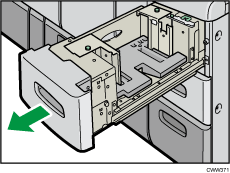
![]() Retirez le papier s'il est chargé.
Retirez le papier s'il est chargé.
![]() Retirez les vis qui sécurisent les guides latéraux.
Retirez les vis qui sécurisent les guides latéraux.
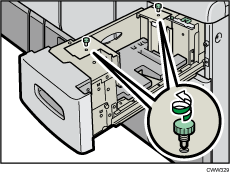
![]() Réglez le sélecteur de format papier, situé dans le fond du magasin, sur le nouveau format papier.
Réglez le sélecteur de format papier, situé dans le fond du magasin, sur le nouveau format papier.
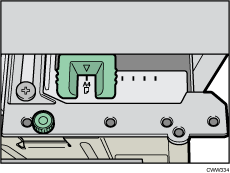
![]() Réglez les guides latéraux selon le format souhaité.
Réglez les guides latéraux selon le format souhaité.
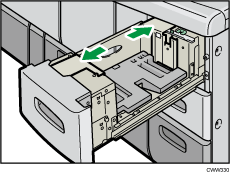
![]() Fixez les guides latéraux en serrant les vis.
Fixez les guides latéraux en serrant les vis.

![]() Réglez le guide arrière selon le format papier souhaité.
Réglez le guide arrière selon le format papier souhaité.
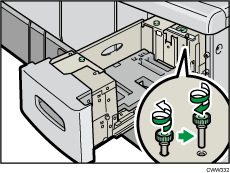
![]() Chargez le papier dans le magasin avec la face à imprimer orientée vers le haut.
Chargez le papier dans le magasin avec la face à imprimer orientée vers le haut.
Veillez à ce que le haut de la pile ne dépasse pas le repère de limite.
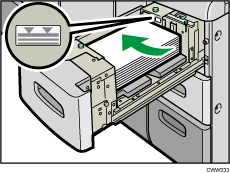
![]() Si vous chargez du papier au format A4
Si vous chargez du papier au format A4![]() ou 81/2 × 11
ou 81/2 × 11![]() , fixez le guide arrière en fonction du format papier.
, fixez le guide arrière en fonction du format papier.
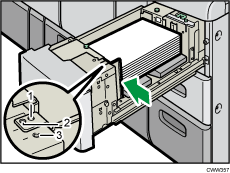
A4
81/2 × 11
Papier à onglets
![]() Fixez le guide arrière à l'aide de la vis fournie.
Fixez le guide arrière à l'aide de la vis fournie.
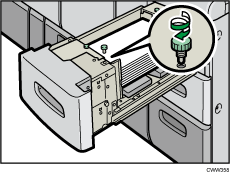
![]() Introduisez doucement le magasin papier dans l'imprimante jusqu'à ce que vous sentiez une résistance.
Introduisez doucement le magasin papier dans l'imprimante jusqu'à ce que vous sentiez une résistance.
![]()
Pour ce qui concerne la modification des formats papier du magasin 6, contactez votre SAV.
Après avoir introduit le magasin dans l'appareil, assurez-vous que le format papier est correctement modifié sur l'écran initial de l'imprimante. Pour afficher l'écran initial de l'imprimante, affichez l'écran [Accueil] puis appuyez sur l'icône [Imprimante].